

Tabbles注册版是一款高效实用的多功能文件智能管理助手,能够提供标记文件和文件夹、颜色区分不同标签、协同管理文件等等多种功能,以此有效帮助用户将不规则的文件添加一个标签,或将不规则的文件夹设置一个标签类型,以便于后续更好进行查看对应的文件,能够很好用于网站设计等场景。
Tabbles可以让你轻松在电脑文件上添加一个标签,并能够根据标签来查找文件,使搜索文件更加方便快捷,此外该软件还支持自定义文件资源的分类颜色,也支持标签共享、google云端硬盘、文件预览、数据挖掘等全面的功能,能够让你获取更便捷的电脑操作方式。
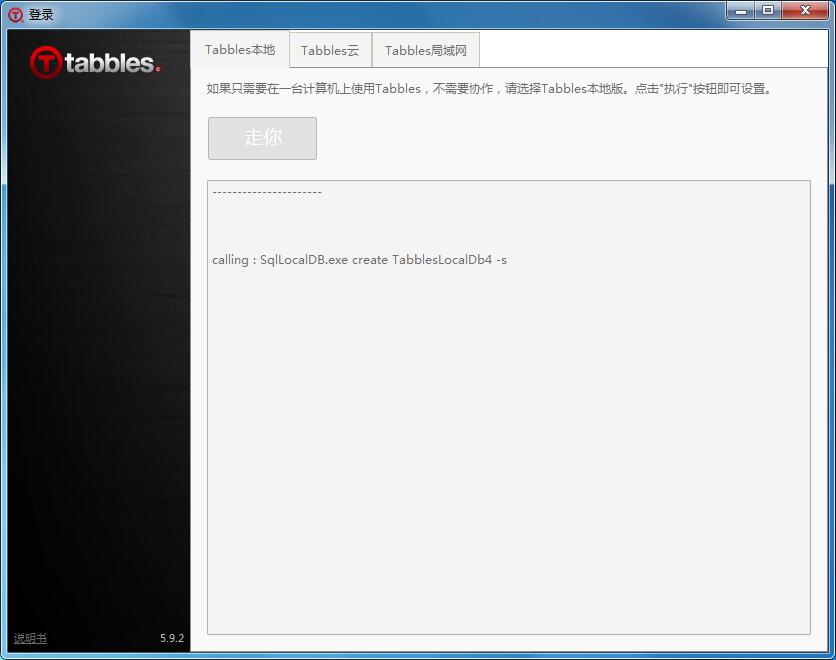
1、支持为您的电脑文件设置一个合理的标签
2、将你的文件资料设置同一个属性标签
3、方便您分类管理电脑的所有资源
4、通过标签分类以后可以更快速的查看到资源名称
5、可以强制插入Tabbles的标签信息
6、提供方便的颜色管理
7、能够自定义文件资源的分类颜色
8、可以扩展Tabbles的功能
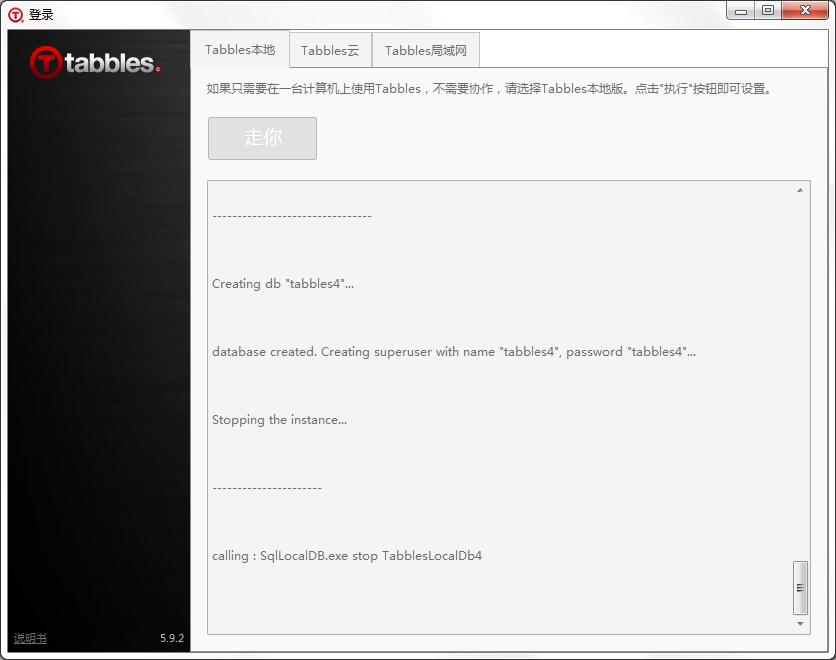
1、自动标记
让tabbles自动创建标签并使用正则表达式根据文件的路径,名称,内容或数据挖掘信息为文件添加标签。
2、电子邮件,书签
在任何浏览器上标记outlook电子邮件和书签,然后在标记中找到它们以及文件。
3、搜索所有内容
统一搜索框可以搜索文件名和路径,以及标签,注释和文件内容。
4、标签共享
标记,自动标记并与同事共享您的标记。在本地磁盘,网络驱动器和cloud中标记,通过精细权限管理用户和组。
5、google云端硬盘,dropbox
文件流支持和文件夹同步功能使您可以与团队一起在任何同步的云存储或文件流工具上标记文件。查看有关google云端硬盘和dropbox/sharepoint的方法。
6、文件预览
您可以在tabbles的预览框中预览大多数图形文件(psd,ai,jpg,png…)和pdf(前10页)。
7、数据挖掘
使用正则表达式抓取驱动器以数据挖掘敏感信息(电子邮件地址,信用卡或社会保险号)或列表和自动标记文件中的名称。
8、资源管理器集成
tabbles与windows资源管理器紧密集成:您可以从上下文菜单执行许多任务,并且在标记的文件上会看到一个覆盖图标。
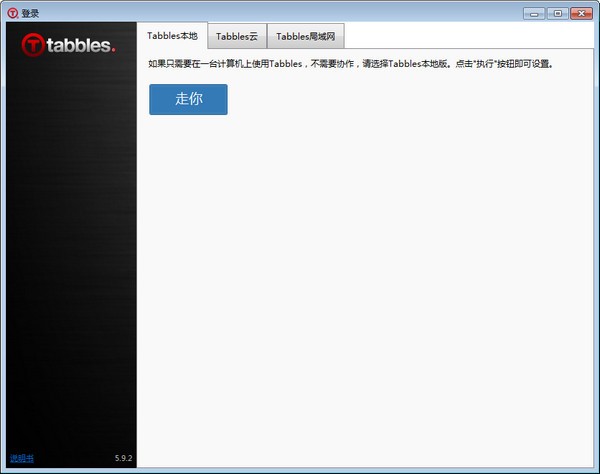
标记文件和文件夹
正如软件名字所描述的,Tabbles就是是标签的意思。它通过为文件打上新标签的方式,文档可以跳出文件名甚至文件类型的限制,从而在分类或删选时候都可以变得更加的高效。
与许多文档管理数据库类似,所谓的新属性标签不能直接添加到文档本身的属性中,仅将文档标签放在外部数据库中,并将数据库与现有文档系统集成在一起。这样,我们不仅可以创建新的属性给表中的文档添加标签,还可以直接实现基于表中标签的文档管理、检索和过滤操作。
因此,从本质上来说,Tabbles可以说是一个基于标签的独立的文档管理器。在实际使用中,我们需要做的第一件事就是创建新的标签。除了根据实际情况命名,我们还可以为其来选择相应的标签颜色。
事实上,在Tabbles中创建新标签也可以是半自动化的,这种方法特别适合放在大目录中的文件。例如,我希望我在开发文件夹中创建的所有新项目都可以被标记,创建新规则时,可以为指定文件夹或子文件夹下的所有新文件分配特定的标签:
设置标签后,下一步是如何将标签添加到现有文件中。Tabbles提供了两种将标签添加到文件中的方法。第一种方法是拖动,选择与相对应的标签,然后将要添加标签的文件/文件夹添加到Tabbles窗口区域。
如果拖动的为文件夹,会弹出相应的选项弹出框和相应的规则,如是否只对文件夹进行打标签,是否允许文件和子目录文件继承标签,或者是否设置自动标签动作等。当然,这些选择最终会在搜索结果中显示出完全不同的效果。
另外一种给文件或者文件夹添加标签的方法为通过右键菜单,特别是一些分散在其他文件夹中的文件,通过右键菜单的标签添加方式是最为简单的。例如,我们可以在系统资源管理器的目录中找到一个文件,选择该文件,右键单击它,在右键菜单中选择标记文件来打开要标记的标记选项框,选择要标记的标签,然后单击添加标签就行了。
文件添加标签的两种方式可以满足不同的使用场景:拖放适用于向大量文件添加特定的标签,而分散在其他目录中的文件可以通过右键菜单进行添加标签。此外,如果涉及多标签场景,通过右键菜单添加新标签将更加灵活。
假如您为文件或者文件夹添加了一定数量的标签,那么您就可以在Tabbles方便的使用这些标签来进行文件的删。例如,在我最的拍摄的全景图片当中,我想找到有关学校的全景图,所以只要点击左边的全景标签,然后点击校园就可以准确的删选出相关的图片。要知道我把这些图片存储在不同的文件夹目录中,根据以前的文档管理方法找到它们会很麻烦。
除了标签筛选功能之外,基于附加文档标签的新属性,我们还可以在Tabbles当中实现基于标签的文件搜索功能。例如,我想在我拍摄的所有学校全景图中找到名为门的全景图。那么我只需要选择左边的全景和校园标签,然后在搜索框中输入门,这样所有带有关键词的全景就图会显示在结果页面中。
可以看出,这种文件搜索的优势在于它的关键词判断不再完全基于文件名的单一属性,而是通过标签等伪分词的形式,先筛选,再通过文件名中的关键词进行搜索,这样搜索的准确度和速度都更加出色。
 立即查看
立即查看1.45MB/国产软件
2021-12-29
 立即查看
立即查看31.6MB/国产软件
2021-02-12
 立即查看
立即查看57.33MB/国产软件
2021-01-20
 立即查看
立即查看22.58MB/国产软件
2021-01-20
 立即查看
立即查看34.5MB/国产软件
2021-01-20
 立即查看
立即查看55.2MB/国产软件
2021-06-05
 立即查看
立即查看33.6MB/国产软件
2021-07-24
 立即查看
立即查看1.13GB/国产软件
2021-02-03
 立即查看
立即查看2.64MB/国产软件
2021-11-15
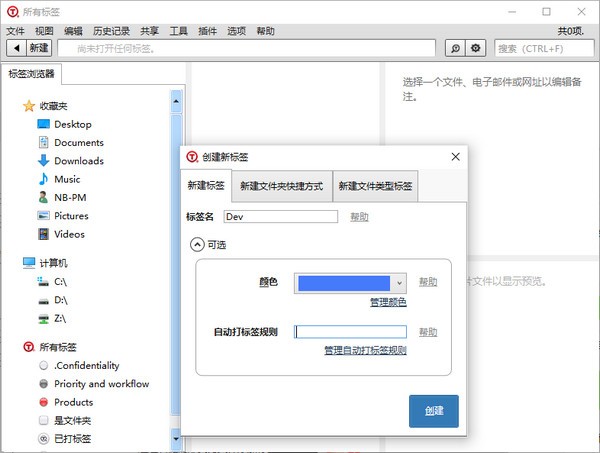
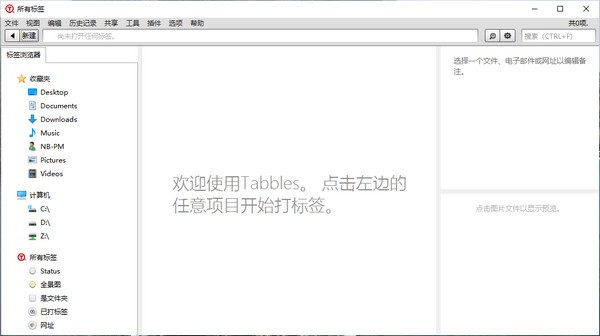
UPUPOO激活码领取软件77.98MB / 2021-02-06
点击查看Photoshop 2020破解版1.9GB / 2021-01-04
点击查看Maya2021最新版1.86GB / 2021-02-03
点击查看Xshell7激活破解版88.18MB / 2021-01-14
点击查看RPG Maker MV全能修改器507KB / 2021-01-05
点击查看OC渲染器4.0破解版114.83MB / 2021-01-15
点击查看AI全自动剪辑软件破解版121MB / 2021-02-19
点击查看Auto Unlocker破解版35.7MB / 2021-11-12
点击查看diskgenius专业版38.7MB / 2021-09-25
点击查看方方格子Excel工具箱下载94.55MB / 2021-02-04
点击查看Photoshop 2020破解版1.9GB / 2021-01-04
点击查看CorelDRAW2021破解版727.34MB / 2021-01-16
点击查看